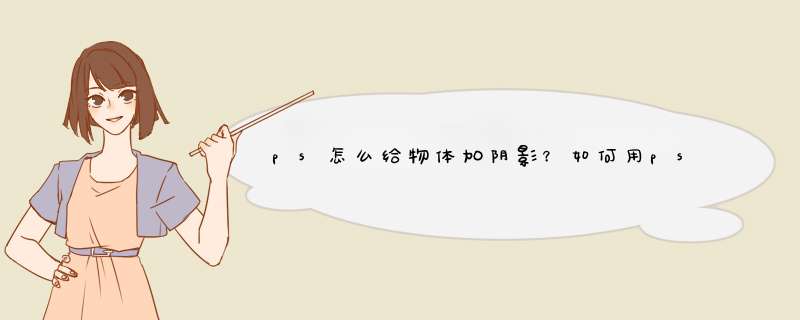
1、首先打开ps,再打开一个物体的图片
2、选择左侧工具栏的钢笔工具,将这个物体抠出来,方便加阴影,再新建一个白色图层,把扣出的物体放在图层上
3、点击右下方的投影添加投影就可以了
4、也可以自己做投影效果,新建图层,用画笔画在图层上点一下
5、再按下ctrl+t调出自由变换,将黑色的圆形压扁,做出一个阴影效果
6、最后将做好的阴影放在物体下方即可
1、首先我们打开电脑里的CAD软件主界面,找到我们主界面上的矩形工具。然后我们先在图纸上画出一个矩形。当然这个作为我们的阴影范围。
2、我们在右边选择阴影线条的宽度。国家规定的宽度为0.3mm。那么我们就选择这个。
3、在绘图菜单的右上角有一个填充工具。我们打开填充工具,选择刚刚画好的矩形为填充对象。
4、这时可以看到原本的菜单显示栏,已经变成了一个填充图案的图案选择栏,上面有各种图案。
5、我们找到其中的阴影图案,填充到矩形中。这时可以看到已经产生了阴影了。
6、这样我们就绘制好阴影了。
欢迎分享,转载请注明来源:内存溢出

 微信扫一扫
微信扫一扫
 支付宝扫一扫
支付宝扫一扫
评论列表(0条)